iPad用Logic Proユーザガイド
-
- アレンジの概要
-
- リージョンの概要
- リージョンを選択する
- リージョンをカット、コピー、およびペーストする
- リージョンを移動する
- リージョン間のギャップを削除する
- リージョンの再生をディレイする
- リージョンをトリムする
- リージョンをループさせる
- リージョンを繰り返す
- リージョンをミュートする
- リージョンを分割および結合する
- リージョンをストレッチする
- ノートピッチ別にMIDIリージョンを分離する
- リージョンを所定の場所にバウンスする
- オーディオリージョンのゲインを変更する
- トラック領域でリージョンを作成する
- MIDIリージョンをSession Playerリージョンまたはパターンリージョンに変換する
- リージョン名を変更する
- リージョンのカラーを変更する
- リージョンを削除する
- オーディオリージョンにフェードを作成する
- Stem Splitterを使ってボーカルや楽器のステムを抽出する
- フェーダーを使ってミキシング機能にアクセスする
- 著作権
iPad用Logic ProのSample Delay
Sample Delayは、エフェクトというよりはユーティリティに近いものです。これを使うと、サンプル値またはミリ秒値でチャンネルにディレイをかけることができます。
Sample Delayは、Gainエフェクトの位相反転機能と一緒に使用した場合、マルチチャンネルのマイクで発生するタイミングの問題を修正するのに役立ちます。また、ステレオマイクのチャンネルセパレーションをエミュレートするという、クリエイティブな使いかたも可能です。
1回のサンプル(周波数44.1 kHzの場合)は、音波が7.76ミリメートル進むのにかかる時間と同じです。ステレオマイクの片方のチャンネルに13サンプル分のディレイをかけると、2本のマイクが10センチメートル離れている状態がエミュレートされます。
プロジェクトにSample Delayを追加するには、プラグイン領域またはチャンネルストリップのオーディオエフェクトプラグインメニューで「Delay」>「Sample Delay」と選択します。プラグインの概要を参照してください。プラグイン領域でプラグインを追加する/置き換える/並べ替える/削除するおよびミキサーでプラグインを操作するも参照してください。
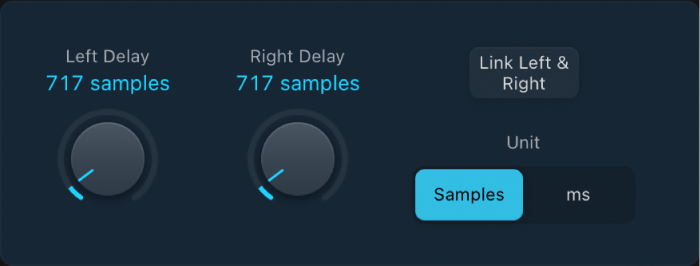
Sample Delayのパラメータ
 「Left Delay」および「Right Delay」ノブ/フィールド: 入力信号にディレイをかけるサンプルの数またはミリ秒を指定します。
「Left Delay」および「Right Delay」ノブ/フィールド: 入力信号にディレイをかけるサンプルの数またはミリ秒を指定します。 「Link Left & Right」ボタン: 両方のチャンネルがリンクするパラメータ調整を適用するときに、オンにします。一方のチャンネルの値を調整すると、他方のチャンネルも調整されます。相対値は維持されます。
「Link Left & Right」ボタン: 両方のチャンネルがリンクするパラメータ調整を適用するときに、オンにします。一方のチャンネルの値を調整すると、他方のチャンネルも調整されます。相対値は維持されます。注記: 「Link」モードは、新しいルーティングまたは設定を選択すると自動的に無効になります。必要に応じて再度有効にしてください。
「Unit」ボタン: 「Delay」ノブの外観と動作およびフィールド値を変更するときは、「Samples」または「ms」を選択します。